在图纸空间中添加指北针。在添加指北针时,可以将其指定给特定的视口并指定它的位置。可以使用内置的指北针或加载自定义指北针。可以将任意 AutoCAD 块用作指北针。可以使用 AutoCAD“块编辑器”创建指北针。
将指北针添加到显示地图的步骤
- 必要时,创建一个显示地图,并添加所需的任何视口。请参见使用显示地图的步骤。
每个地图文件均具有一个默认的显示地图。如果未创建其他显示地图,指北针将添加到默认设置。
- 切换到图纸空间。
- 单击。
- 从列表中选择一种指北针样式。
要使用自定义样式,请单击“加载自定义指北针”,然后导航到包含指北针块的图形。
- 为指北针选择一个视口。
- 单击一个点以放置指北针的中心。
指北针可以在视口本身的内部或外部。
旋转地图和指北针的步骤
- 选择指北针。
- 将旋转夹点(圆形夹点)移动到所需的角度。
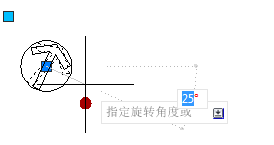
输入一个角度,或拖动到所需的位置。关联视口中的显示地图将旋转以匹配该箭头。
重置指北针的步骤
- 选择指北针。
- 单击
 。
。 - 从下拉列表中,选择“重置为北向上”。